Это важно: Обратите внимание, что этот метод приведет к удалению всех файлов, хранящихся в вашей учетной записи. Перед этим рекомендуется сделать резервную копию.
Учетная запись Microsoft: зачем она нужна и как ее удалить
Разработчики многих ИТ-продуктов стараются облегчить жизнь своим пользователям. Microsoft, например, создала единую учетную запись для авторизации в своих продуктах. Однако в процессе использования возникают различные ситуации, которые делают необходимым удаление аккаунта. О том, как это сделать, вы можете узнать из нашей статьи.
Компания Microsoft создала единое окно входа или учетную запись, чтобы облегчить и синхронизировать работу пользователей с ее программными продуктами. Теперь вы можете входить в Office, Skype, Xbox, OneDrive, Windows и другие продукты и приложения Microsoft с помощью единого пароля и входа. Если вы загрузите приложение You Phone, вы также сможете получить доступ к своим устройствам Android с рабочего стола. Эта система управления позволяет легко работать с файлами и данными удаленно. Ваши фотографии, видео, контакты, электронная почта и т.д. теперь всегда у вас под рукой — нужен только доступ к личному кабинету.
Возможность подключения компьютера с помощью единого входа является новой в Windows 8. При первом запуске системы вам будет предложено ввести учетные данные единого входа Microsoft. Но этот вариант подходит не всем. В конце концов, чтобы попасть на рабочий стол, вам приходится вводить длинные и сложные пароли. Упрощать нельзя — Microsoft строго следит за безопасностью ваших данных. Но есть и другой выход: вы можете отключить это устройство от своей учетной записи и использовать для входа в систему более привычную локальную учетную запись.
Удаляем учетную запись Майкрософт в Windows 8.1 и 10

Статус учетной записи в Windows 10 изменяется в ее настройках. Чтобы войти в это меню, нажмите кнопку Пуск, а затем имя пользователя. Перед вами появится список возможных действий. Нужная нам опция — «Изменить настройки…». В открывшемся меню в правой колонке выберите «Подключиться к локальной учетной записи».
Откроется диалоговое окно, в котором можно изменить статус. Чтобы изменить его, необходимо сначала ввести пароль для текущей учетной записи Microsoft, а затем новое имя пользователя и пароль. Если вы оставите поле пароля пустым, при входе в систему вам не будет предложено войти в систему. Пароль можно установить и позже. Нам просто нужно нажать на кнопку «Выход и выход» и использовать новую локальную учетную запись при следующем входе в систему. Теперь вам больше не нужен пароль для входа в индивидуальную учетную запись, но вы по-прежнему можете получить доступ к ней со своего компьютера.
Чтобы полностью закрыть учетную запись на компьютере, вернитесь в раздел «Изменить настройки». нажав на имя пользователя в стартовом меню. В правом блоке вы найдете блок «Управление учетной записью». Нажмите на кнопку «Удалить» напротив нужного счета.
Для Windows 8.1 шаги идентичны, за исключением того, что путь управления лежит через «Настройки». Там вы найдете опцию «Изменить настройки компьютера». В этой области есть вкладка для управления учетными записями. Затем сделайте все в соответствии с приведенными выше инструкциями.
Удаляем учетную запись Microsoft на телефоне Nokia Lumia
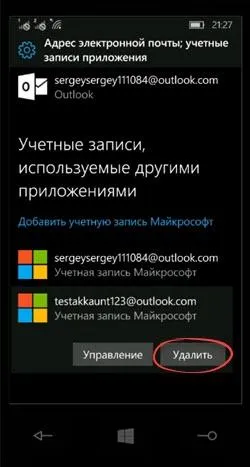
Смартфоны Nokia Lumia используют операционную систему Windows Phone, поэтому их тоже можно подключить к One Office. Но если по какой-то причине вы хотите удалить его из телефона — это тоже возможно. Для этого откройте список приложений и нажмите на значок «Настройки». Нажмите и удерживайте строку с учетной записью, которую вы хотите удалить. На экране появится меню с опцией «Удалить».
Эта опция работает только в том случае, если эта учетная запись не была основной. В противном случае необходимо сбросить все настройки к заводским значениям по умолчанию. Для этого пройдите по следующему пути: Настройки — Сведения об устройстве — Сброс настроек. Эта опция также удалит ваши личные данные, поэтому позаботьтесь о резервном копировании заранее.
Даже после удаления локальной учетной записи все ваши данные и личная информация, хранящиеся на вашем устройстве, по-прежнему будут находиться на серверах Microsoft. Чтобы полностью удалить все данные, необходимо воспользоваться этим инструментом на официальном сайте компании.
Как удалить учетную запись Майкрософт на Windows 10
Существует несколько методов удаления учетных записей Microsoft, но самым надежным является тот, который использует предустановленные инструменты операционной системы. Каждый из них более подробно описан ниже.
Панель управления
Наиболее очевидным методом удаления на ноутбуке или ПК является использование Панели управления. Доступ к нему осуществляется из меню «Пуск», после чего необходимо выполнить следующие действия:
- Нажмите на строку для управления другими счетами.
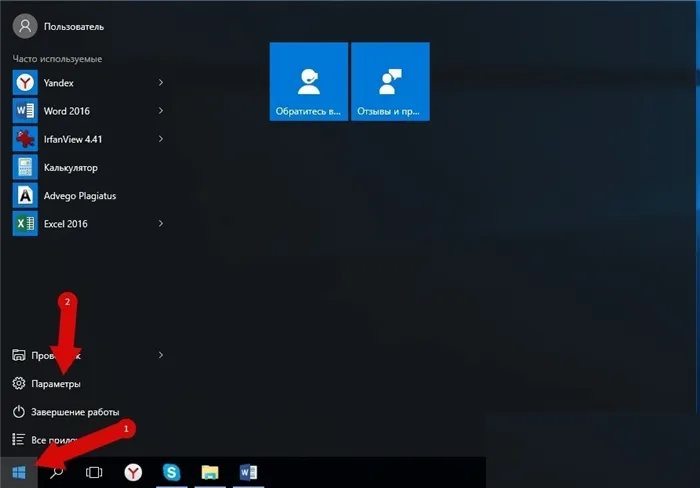
- В новом окне выберите старую учетную запись, которую вы хотите удалить.
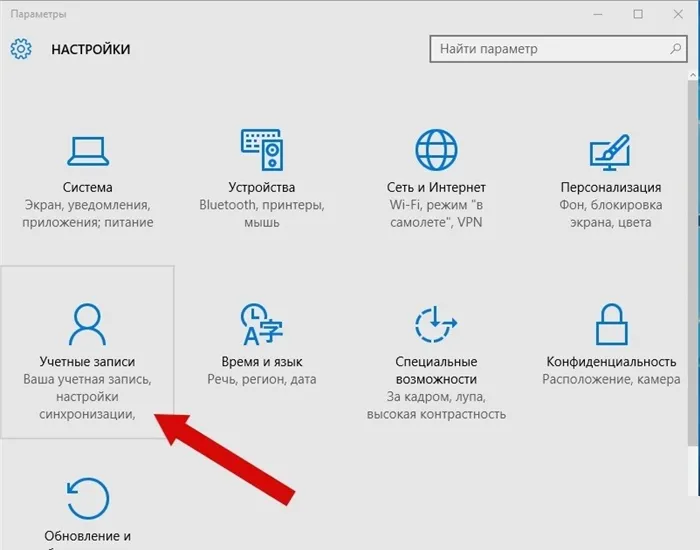
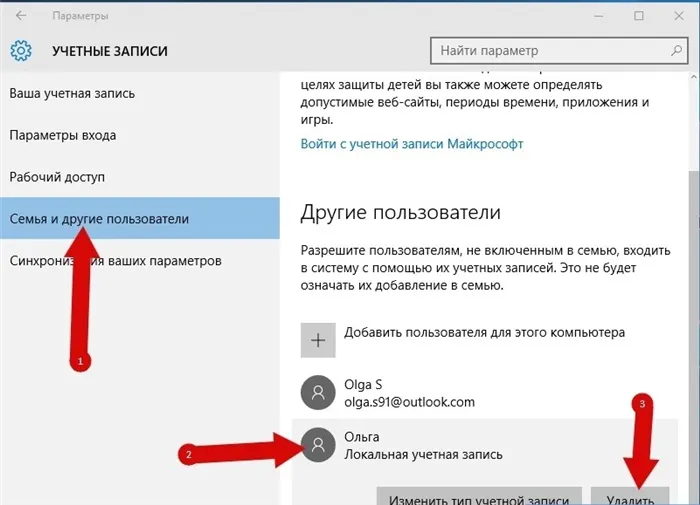
- При необходимости вы можете сохранить отдельные файлы или удалить их вместе с учетной записью.
- Нажмите на кнопку подтверждения.
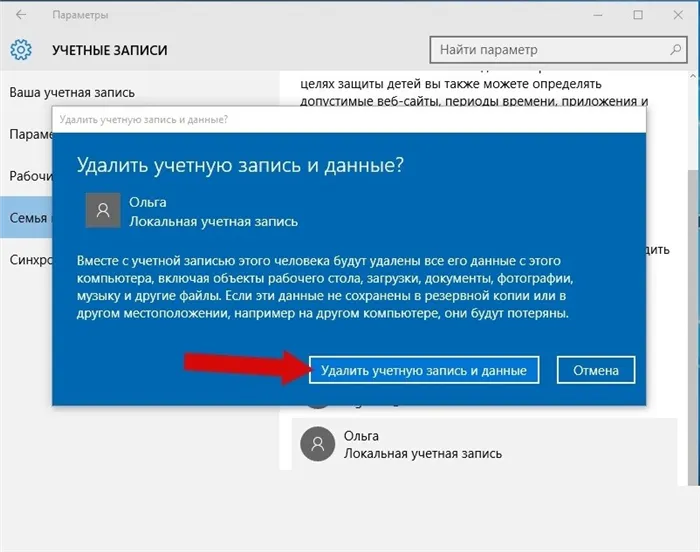
Системные параметры
Следующий метод довольно прост. Здесь вам необходимо:
- Войдите в операционную систему, введя свои личные данные.
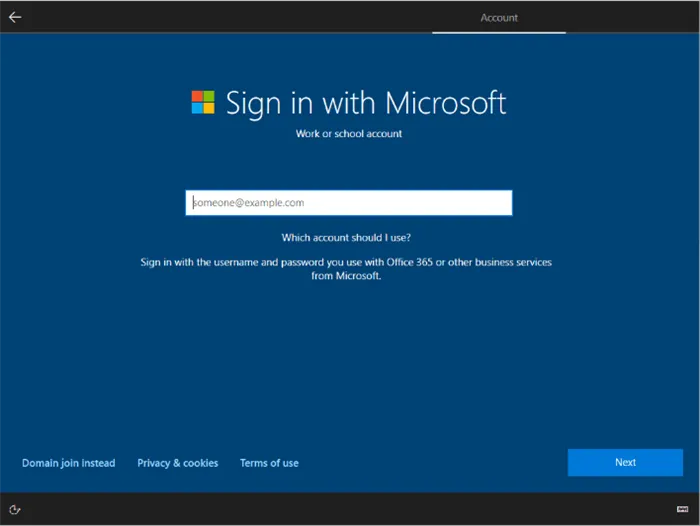
- В появившемся окне выберите раздел с семьей и другими пользователями.
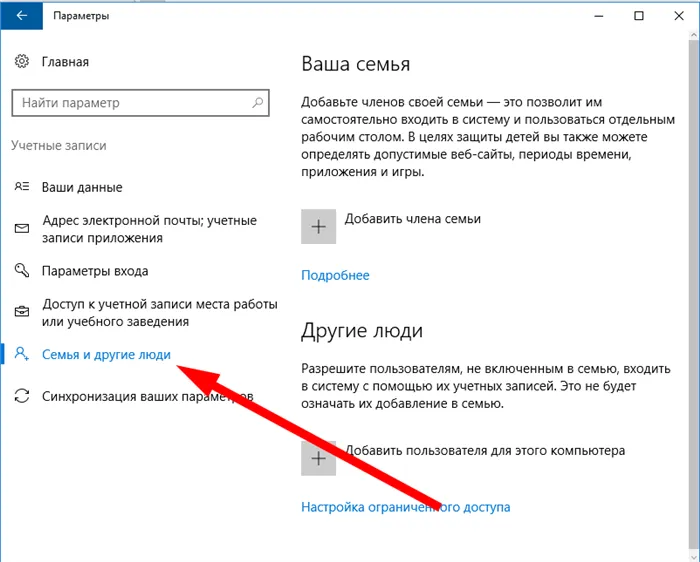
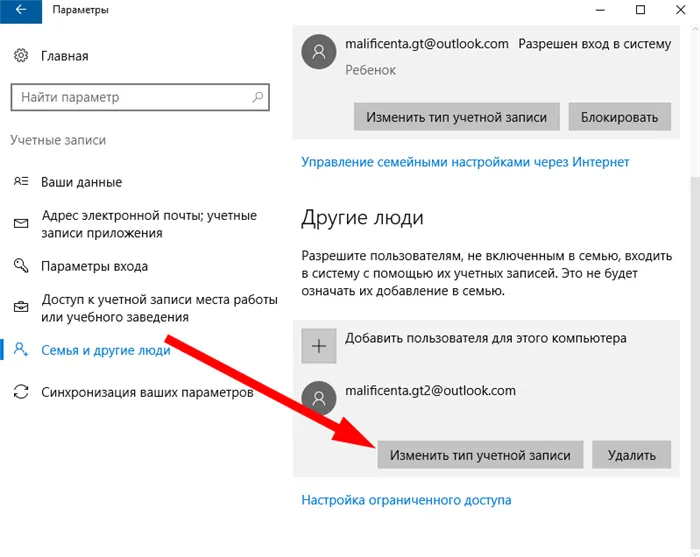
Это важно: Обратите внимание, что этот метод приведет к удалению всех файлов, хранящихся в вашей учетной записи. Перед этим рекомендуется сделать резервную копию.
С использованием Командной строки
Еще один надежный способ удаления учетной записи из Windows 10 заключается в следующем:
- Запустите командную строку от имени администратора. Только после этого пользователь может управлять файлами и полностью отключить учетную запись от операционной системы.
- Нажмите на значок лупы и введите команду «cmd» в появившейся строке.
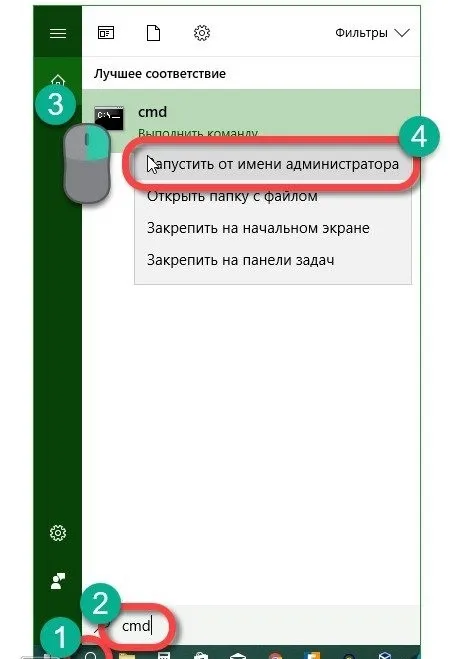
- Затем необходимо выбрать конкретный счет. Для этого необходимо ввести «net user».
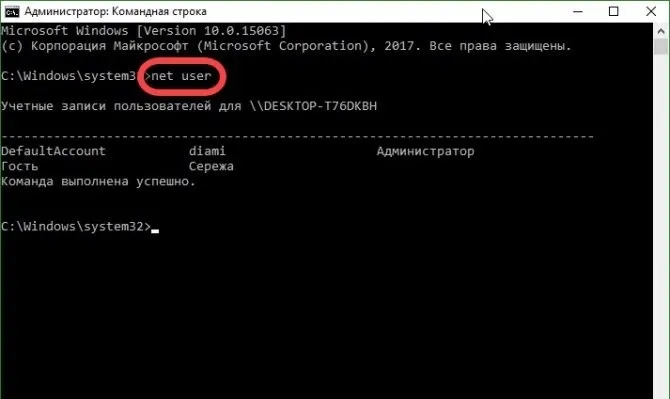
- После нажатия клавиши ввода отобразится список пользователей.
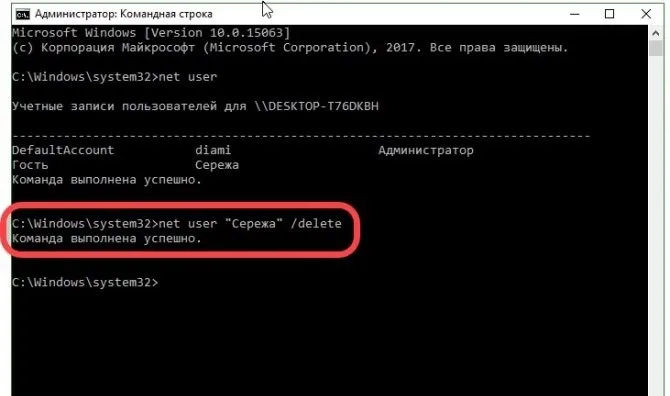
- Выбрав нужный вариант, введите имя пользователя и команду «Удалить».
Как удалить учетную запись, если в системе их несколько
Почти все описанные выше методы подходят для удаления профиля, если в операционной системе установлено более одного профиля. Однако в таких случаях лучше всего действовать в определенном порядке. Во-первых, вы должны получить доступ к профилю с правами администратора. Обратите внимание, однако, что в этом случае его нельзя удалить. Для этого пользователь должен передать права администратора другому профилю, чтобы функция удаления была доступна. Что делать
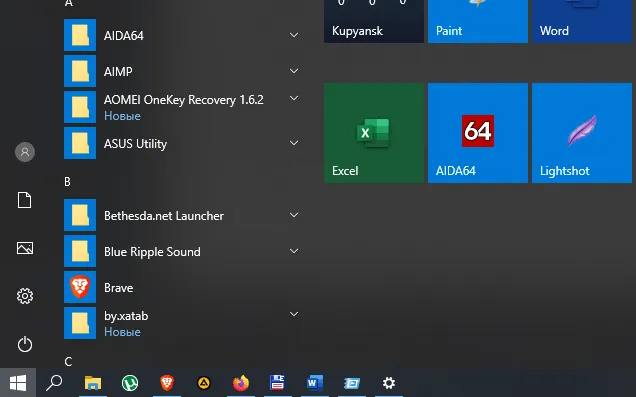
- Перейдите в Системные настройки и выберите раздел Профиль.
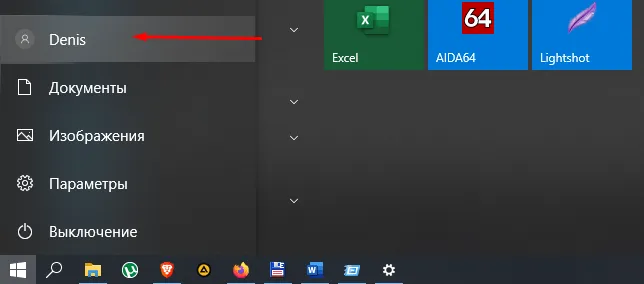
- Перейдите в раздел Профиль и выберите меню Профиль, перейдите в раздел Профиль и выберите раздел Профиль.
- В появившемся списке выберите «Другие пользователи»,
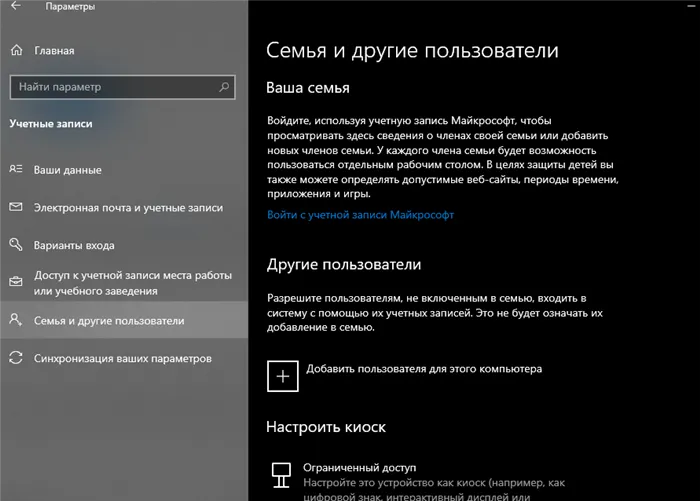
- Укажите учетную запись, которую вы хотите удалить.
Полезно! Перед началом процесса система предупреждает, что при удалении будут удалены все личные данные и файлы. Для предотвращения последнего рекомендуется создать резервную копию.
Заключение
Вам следует подумать об удалении учетной записи Microsoft, если вы покупаете новый компьютер или полностью переустанавливаете операционную систему. В противном случае рекомендуется оставить профиль в системе, поскольку это единственный способ обеспечить безопасность ваших личных данных.
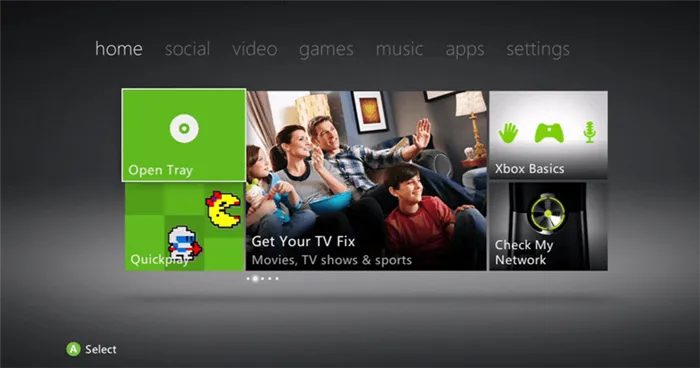
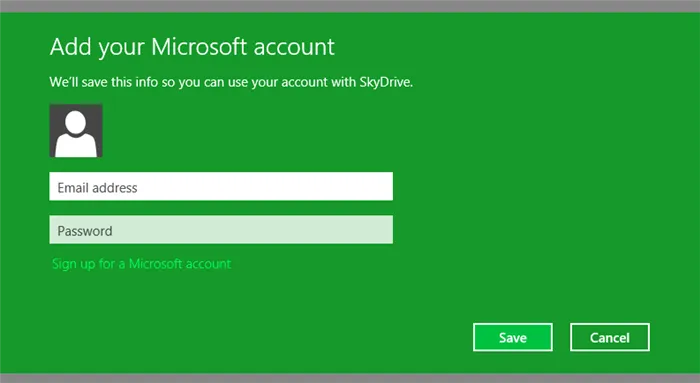

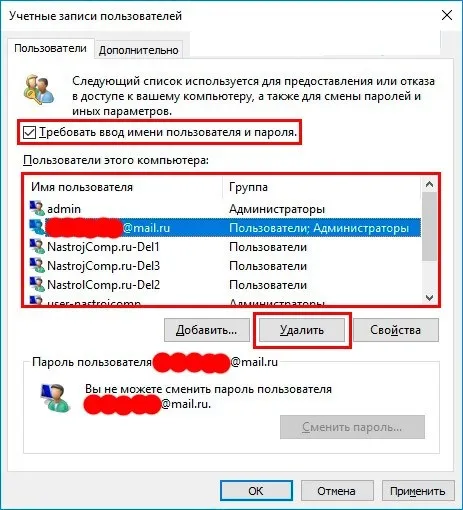
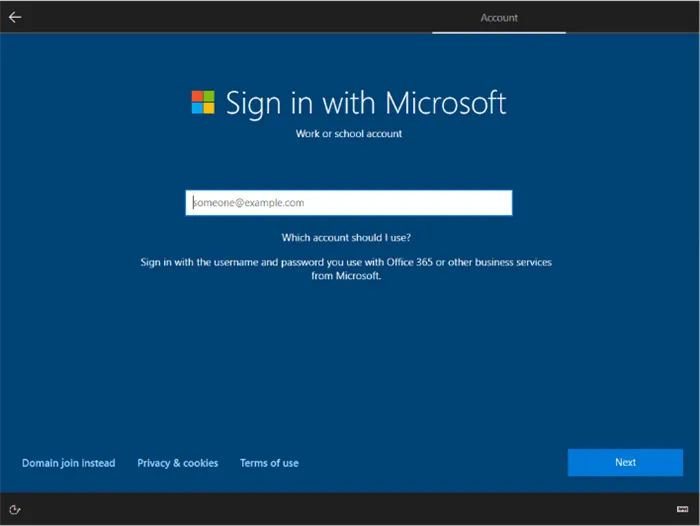
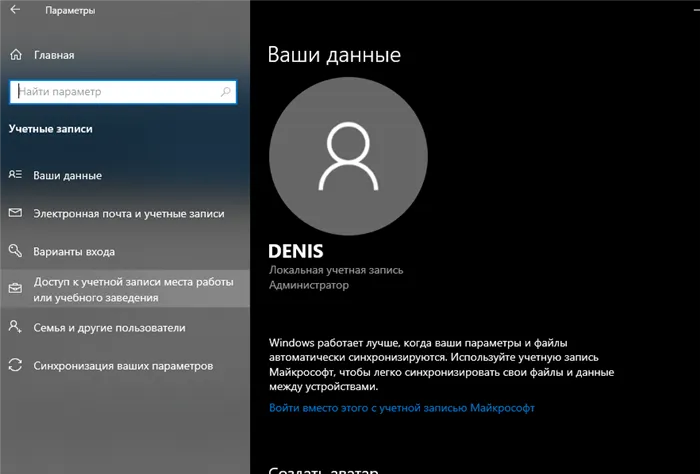
Эти приемы не работают с Windows 10 Build 19045, установленной через 19044 с установкой обновления: Во время установки приложения с билдом 19045 были «вытащены» из установочной кабины (автономные обновления), перезаписав все предыдущие приложения (UNP) в System32, Wow64 и Backup Vault 😔 без резервного копирования. PS: Учитесь на чужих ошибках и не делайте своих, т.е. устанавливайте с самого начала, т.е. с АВТОМАТИЧЕСКОГО установочного носителя, и не надейтесь на самостоятельные пакеты обновлений и сюрпризы👎😔.
Я удалил аккаунт просто так, потому что он содержит много важных данных. Могу ли я восстановить его, не потеряв? Канал, который работал через эту учетную запись, не был удален, но вы не можете получить к нему доступ.
Здравствуйте. Да, есть такая проблема с драйверами компьютера. В настоящее время браузер обновляется, поэтому некоторые названия могут измениться, а элементы могут быть перемещены. Мы рады, что вам удалось найти решение, несмотря на эти трудности.
Здравствуйте. Да, к сожалению, такие материалы постепенно преодолеваются, так как эра IPTV закончилась, а многие серверы все еще поддерживают его.
Здравствуйте. Я помню, как будучи учеником «начальной школы» ничего не знал о различиях между компьютерами и их компонентами. У меня сложилось впечатление, что любой компьютер может справиться с чем угодно. Только когда я стал старше, я начал понимать функции процессоров, видеокарт, оперативной памяти, жестких дисков и так далее. В чем смысл всего этого? Наш сайт предназначен для людей разного возраста и с разными навыками работы с компьютером. Именно поэтому мы предлагаем даже такие тривиальные советы, как обновление программного обеспечения, чтобы расширить кругозор начинающих компьютерщиков.
Здравствуйте, очень полезные советы. Я рад, что вы наполняете эту страницу своим личным опытом, который, скорее всего, поможет другим читателям портала.
Здравствуйте. Похоже, вы оставили комментарий не к тому материалу. В любом случае, в Windows XP нет телеметрии, которая есть в Windows 7, 8, 10 и 11. Поэтому нет причин для его отключения. В те времена разработчики просто не были готовы собирать и отслеживать данные пользователей, поэтому они не встраивали инструменты отслеживания в свои продукты.








